Article Number: 000186534
Latitude 5420 e 5520 segnalano un errore durante l'esecuzione dell'aggiornamento del firmware Intel Thunderbolt
Summary: Informazioni su un errore di aggiornamento del firmware Intel Thunderbolt sui sistemi Latitude 5420 o 5520 con processore Intel (Tiger Lake di undicesima generazione).
Article Content
Symptoms
Errore "Questo programma non contiene un payload del firmware Thunderbolt di sistema valido" quando si esegue l'utilità del firmware Intel Thunderbolt.
Cause
L'utilità firmware non supporta il processore Intel (Tiger Lake di undicesima generazione).
Resolution
Errore dell'utilità del firmware Thunderbolt
Nei computer Latitude 5420 e 5520 potrebbe essere visualizzato un messaggio di errore quando si tenta di installare l'aggiornamento del firmware Intel Thunderbolt. Ciò può verificarsi con l'aggiornamento del driver Thunderbolt più recente. (Figura 1).
Questo errore si verifica solo sui computer Latitude 5420 e 5520 dotati di processori Intel (Tiger Lake di undicesima generazione). 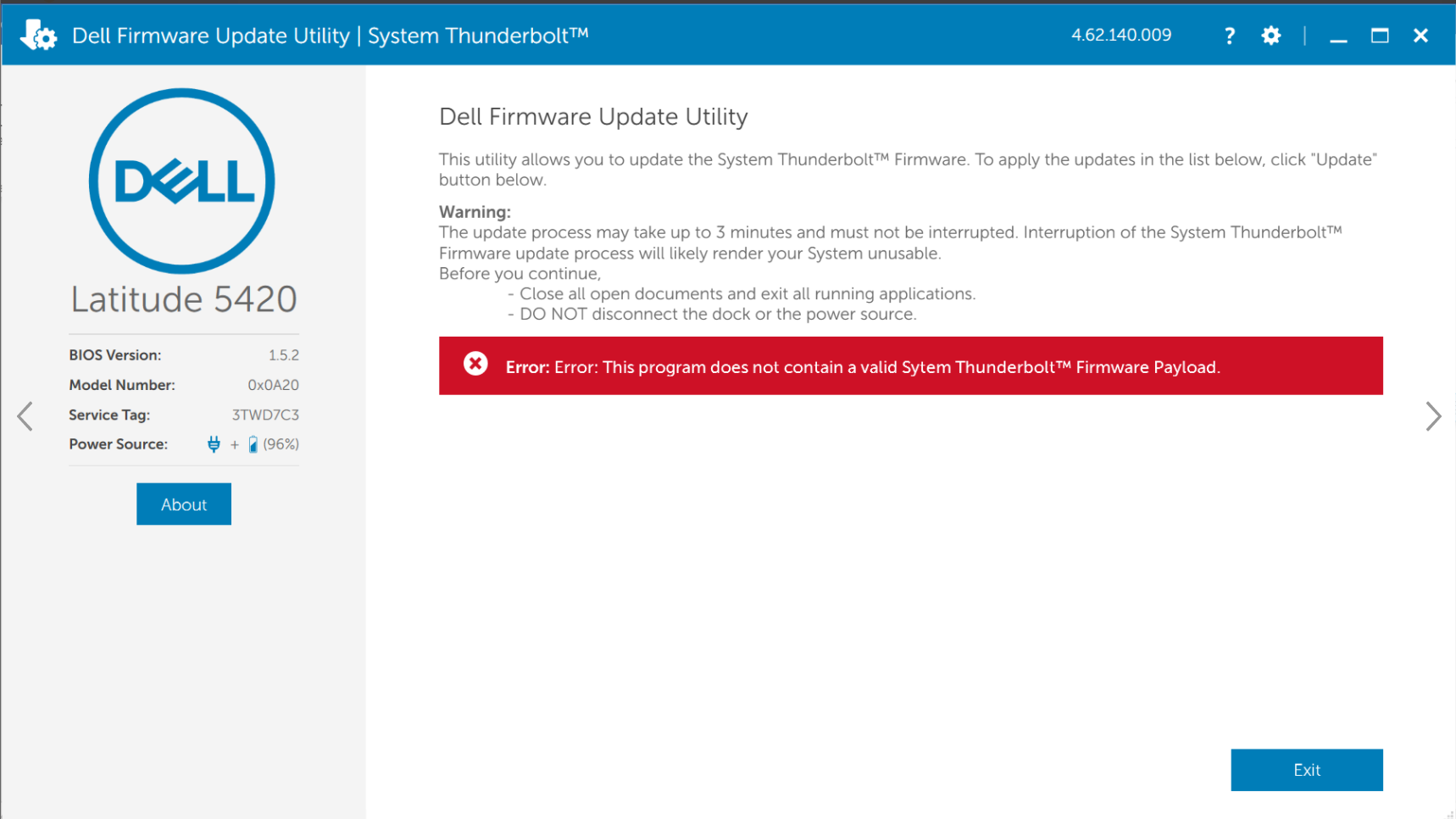
Figura 1. Errore: Questo programma non contiene un payload valido del firmware Thunderbolt di sistema.
I computer Latitude 5420 e 5520 utilizzano due generazioni di processori Intel (Comet Lake di decima generazione e Tiger Lake di undicesima generazione). L'aggiornamento del firmware Intel Thunderbolt si applica solo ai processori Comet Lake. Nelle configurazioni Tiger Lake, il firmware Thunderbolt è integrato nel BIOS.
Aggiornamento del BIOS
L'aggiornamento alla versione più recente del BIOS sul computer manterrà aggiornato il firmware Thunderbolt. Per scaricare e installare la versione più recente del BIOS:
I notebook Dell devono avere la batteria installata e carica almeno al 10% prima di avviare l'aggiornamento del BIOS. Dell consiglia di collegare il notebook all'alimentazione CA prima di procedere all'aggiornamento.
Per installare il BIOS, l'account utente deve disporre dei privilegi di amministratore.
- Accedere a Dell.com/Support/Drivers.
- Identificare il computer Dell in uso.
- Cliccare su Download & Install SupportAssist per rilevare automaticamente il computer Dell. Per installare Dell SupportAssist, attenersi alle istruzioni visualizzate. Per ulteriori informazioni, consultare l'articolo della Knowledge Base di Dell: Dell SupportAssist (in precedenza Dell System Detect): Panoramica e domande frequenti
- Immettere il codice di matricola del notebook e fare clic su Cerca.
- In alternativa, cliccare su Visualizza tutti i prodotti per selezionare il computer Dell dal catalogo.
- Selezionare il sistema operativo installato sul computer Dell.
- In Categoria, selezionare BIOS.
- Individuare il BIOS di sistema più recente.
- Cliccare su Scarica e salvare il file sul computer.
- Aprire Esplora file e selezionare la posizione in cui è stato salvato il file scaricato.
- Cliccare due volte sul file di installazione del BIOS e seguire le istruzioni visualizzate per completare il processo di installazione.
Article Properties
Affected Product
Latitude 5520, Latitude 5420
Last Published Date
20 Aug 2021
Version
2
Article Type
Solution